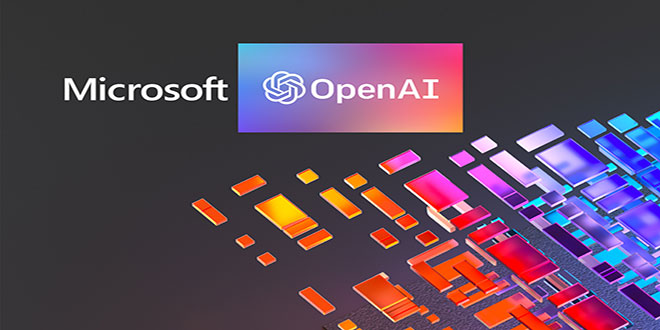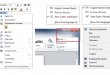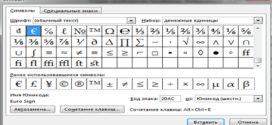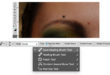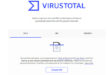Biz bu gün Adi-Normal-Обычный rejimi ilə tanış olacağıq. Bu rejim MS PowerPoint 2003 proqramında özündə bir neçə rejimi (slayd, struktur və qeydlər) birləşdirirdi. PowerPoint 2016 isə adi rejim sadəcə slayd rejimini göstərir.
Ətraflı-
Palitrada qatların yerinin dəyişdirilməsi və seçilməsi
Photoshop-da hər hansı əməliyyatı etmək üçün əslində bütün əməliyyatları öz üzərinə götürəcək seçilmiş bir təbəqəyə (layerə) sahib olmalıyıq. Bu qat aktiv layer adlanır və mavi rəng ilə işarə edilir.
Ətraflı -
Simvolların atributlarının dəyişdirilməsi
-
İş sahəsi panelinin təsviri
-
Rəngin təsviri modeli
-
Obyektlərin formasının redaktə üsulları
-
Qatın (layerin) döndərilməsi
-
Corel Draw proqramında obyektlərin qıfıllanması
-
Rastr görüntülərlə iş
Rastr redaktorları vasitələri ilə yeni təsvirlərin yaradılması imkanı bir qədər məhdud olur və çox vaxt rahat olmur. Əksər hallarda rəssamlar ənənəvi alətlərdən istifadə edib, alınmış rəsmi skanerlər vasitəsilə kompüterə daxil edir və sonra rastr redaktorlarının köməyi ilə xüsusi effektləri tətbiq etməklə başladıqları işi sona çatdırırlar.
Ətraflı -
Corel Draw pəncərəsinin elementləri
-
Rəng modellərinin qarşılıqlı əlaqəsi
-
Raster qrafikasının çatışmamazlıqları
-
Qrafik informasiyanın kodlaşdırılması
-
CMYK kodlaşdırma sistemi
-
RGB kodlaşdırma sistemi
-
Səs kartı haqqında məlumat
Səs məlumatlarını (musiqi, danışıq və s.) canlandırmaq üçün kompüterə səs kartları quraşdırılır. Səs kartı kompüterin imkanlarını genişləndirərək ona musiqi ifa etməyə, danışmağa (xüsusi proqramlardan istifadə etməklə) və məhdud şəkildə danışığı qəbul etməyə şərait yaradır.
Ətraflı -
Kompüterlərin qısa inkişaf tarixi
-
Müasir fərdi kompüterlərin platformaları
-
Rəqəmsal fotoaparatlar
-
Kompüterin əsas xarakteristikaları
-
Kompüterin işə başladılması
-
Mikrokompüter haqqında ümumi məlumat
-
İnternetdə şəbəkə ünvanları və indeksləri
Kompüter şəbəkələrində kompüterlərin bir-birini birmənalı şəkildə identifikasiya etməsi üçün onlara ünvanlar verilir.Kompüter şəbəkələrində verilənlərin ötürülməsinin təmin edilməsi üçün şəbəkəyə qoşulmuş hər bir qovşağın birmənalı şəkildə identifikasiya edilməsi imkanı olmalıdır. Bu IP-ünvanlamanın köməyi ilə mümkündür. Kompüter şəbəkəsinə qoşulmuş bütün kompüterlər, printerlər, marşrutlayıcılar və s. qovşaq sayılır və şəbəkədə qarşılıqlı əlaqədə olmaq üçün heç olmasa bir IP-ünvana malik olmalıdırlar.
Ətraflı -
Elektron sənəd haqqında
-
Elektron hökumət haqqında
-
E-öyrənmə haqqında məlumat
-
Qlobal şəbəkələr haqqında məlumat
-
Obyektlərə birgə istifadə hüququnun verilməsi
-
E-mail haqqında ümumi məlumat
-
Sistem örtükləri haqqında məlumat
Sistem örtükləri əməliyyat sistemləri üzərində quraşdırılaraq, istifadəçiyə keyfiyytəcə yeni interfeys təqdim edir. Əməliyyat sisteminin əmr və əməlyyatlarını dərindən bilməsindən azad edir.
Ətraflı -
Servis Proqramları haqqında
-
Windows pəncərələri üzərində əməliyyatlar
-
AWARD BIOS-un səhv siqnalları
-
Əməliyyat sistemləri və onların növləri
-
BIOS-un təyinatı haqqında
-
Windows ƏS nə üçün yaradılıb?
-
Hakinq haqqında məlumat
Qısaca “hakinq” kimi deyilən bu əməl, informasiya sisteminə icazə olmadan daxil olmaq kimi başa düşülə bilər. Hər hansı bir informasiya sisteminə hüquqa zidd olaraq, sahibindən xəbərsiz, razılığı olmadan daxil olunması bir kibercinayət hadisəsidir və bu əməl bir çox ölkələrdə olduğu kimi bizim ölkəmizdə də kibercinayət hadisəsi hesab edilir.
Ətraflı -
Gözləri kompüterin mənfi təsirindən qorumaq
-
Kibercinayət haqqında məlumat
-
Virusla mübarizə tədbirləri
-
Fövqəladə hallarda təhlükəsizlik tədbirləri
-
İş yeri ilə bağlı təhlükəsizlik tədbirləri
-
Kompüter viruslarının yaranma xronologiyası haqqında
-
Əmək münasibətləri.Sosial sığorta
Əmək müqaviləsi (kontraktı) - işəgötürənlə işçi arasında fərdi qaydada bağlanan əmək münasibətlərinin əsas şərtlərini, tərəflərin hüquq və vəzifələrini əks etdirən yazılı sənəddir.
Ətraflı -
Marketinq araşdırmaları planının tərtib olunması
-
Sahibkarlıq ideyasının təsvir edilməsi.GZİT təhlili.
-
Bazarın öyrənilməsi. Bazarın seqmentasiyası
-
GZİT təhlili köməyi ilə dəyərləndirmək
-
Vergi hüququ haqqında
-
Balans hesabatı haqqında
-
Piktoqramların təhlili haqqında
Bəzi məsələlər olur ki, onların verilmə metodu bildiyimiz məsələ formasında deyil, müəyyən şəkil əsasında verilir. Bu tip məsələlər, əsasən, intellekti zəif olan mühitdə diqqətin toplanmasına xidmət edir.
Ətraflı -
İndekslərin təhlili və səmərəliliyinin təhlili
-
Riyazi funksiyaların qurulması
-
Çoxluqlar anlayışı haqqında
-
Çoxluğun praktikaya tətbiqi
-
Histoqramların və nöqtəli diaqramların təhlili
-
Xətti qrafiklərin və piktoqramların qurulması
-
Klaviatura və onun parametrlərinin tənzimlənməsi
Bugün ki, video dərsimizin mövzusu Windows 7 klaviatura və onun parametrlərinin tənzimlənməsi olacaq. Bildiyimiz kimi klaviatura kompüterin həm daxil etmə həm də idarəetmə qurğusudur. Klaviatura vasitəsilə kompüterə informasiyalar daxil edilir.
Ətraflı -
İş masası üçün fon təsvirinin seçilməsi
-
Windows 7 də fərdiləşmə
-
Windows 7 də ekran qoruyucusu
-
Windows 7-də obyektin daşınması
-
Qadjetlərin sazlanması
-
Pəncərənin rəngini dəyişmək
-
Düsturların yaradılması
Microsoft Office Word 2003 proqramı müxtəlif sadə düsturlardan istifadə etməyə imkan verir. İlk növbədə düstur yerləşdirəcəyimiz xananı müəyyənləşdirin. Sonra Cədvəl-Table-Тaблица menyusunda olan Formula-Формула əmrindən istifadə olunur.
Ətraflı -
Word-ün alətlər lövhələri
-
Cədvəl daxilində mətnin istiqamətini dəyişmək
-
Cədvəllərin yaradılması 2
-
Sətrin hündürlüyünün və sütunun eninin düzləndirilməsi
-
Abzasların düzləndirilməsi
-
Sənədin yadda saxlanılması
-
Microsoft Word 2007 proqramına giriş
Proqramın yaratdığı fayla sənəd deyilir. Proqramı ekrana çağırmaq üçün bir neçə üsul mövcuddur. Onları bir-bir sadalayaq. Belə ki, proqramı ekrana çağırmağın birinci üsulu siçanın göstəricisini Başla menyusuna yaxınlaşdırıb üzərində bir dəfə klik edirik. Açılan baş menyudan Все программы-bütün proqramlar sətrini seçilir.
Ətraflı -
Mətnin və obyektin seçilməsi
-
Word 2007 proqramında abzasların düzlənməsi
-
Word 2007 proqramında nümunəyə görə format
-
Proqramda sənədə müraciət qaydası
-
Word 2007 proqramında yeni sənədin yaradılması
-
Word 2007 proqramında formatın surətinin çıxarılması
-
Word 2010 proqramında formatın surətinin çıxarılması
Bugünkü dərsimizin mövzusu Word 2010 proqramında formatın surətinin çıxarılması olacaq. İlk növbədə onu qeyd edim ki, hal-hazırda qarşımızda formatlaşdırılmamış hər hansı bir sənədi görürsünüz və biz bu sənədin başlığına və müəyyən abzaslara formatlaşdırma elementlərindən birini tətbiq edəcəyik və çalışacağıq ki, çox sadə bir üsuldan, formatın sürətinin çıxarılması üsulu ilə başlıqlarımızın digərlərinə də həmin format tətbiq olunsun.
Ətraflı -
Orfoqrafik və qrammatik səhvlərin düzəldilməsi
-
Word 2010 proqramında registrlərin dəyişdirilməsi
-
Word 2010 proqramında fiqurların formatlanması
-
WordArt obyektinin sənədə yerləşdirilməsi
-
Word 2010 proqramında sənədə müraciət
-
Formatlaşdırmanın əlavə imkanları
-
Mətn redaktorunda mətni redaktə etmək
Hər hansı mətn hissəsini silmək üçün onu seçib Delete düyməsi sıxılır. Əməliyytların nəticəsini ləğv etmək üçün Настройка панели быстрого доступа panelindən Отменить, əməliyyatların yenidən icra olunması üçün Вернуть əmrini seçmək lazımdır. Eyni əməliyyatları uyğun olaraq klaviaturadan Ctrl+Z və Ctrl+Y düyməsini sıxmaqlada yerinə yetirmək olar.
Ətraflı -
Mətnin daxil edilməsi və mətn sahələrində dolaşmaq
-
Word 2013 mətn redaktoru haqqında məlumat
-
Word 2013-də cədvəllərin hazırlanması
-
Səhifələrin formatlaşdırılması
-
Word 2013-də şəkillərlə işləmək
-
Mətni formatlaşdırmaq
-
Excel 2003-də xana asılılığının izlənilməsi
Xana asılılığının izlənilməsi üçün Зависимости формул seçmək lazımdır. Xana asılılığının izlənilməsi üçün Microsoft Office Excel 2003-də Xidmət-Tools-Сервис menyusuna daxil olaq. Açılmış menyudan Зависимости формул-Asılı xanaların izlənməsi sətrini sonra isə Зависимые ячейки-Asılı xanaların müəyyən edilməsi əmrini seçmək lazımdır.
Ətraflı -
Excel 2003-də yeni kitabın yaradılması
-
Excel 2003-də kitabın yadda saxlanılması
-
Excel 2003-də ssenarilər dispeçeri
-
İşçi vərəqlər üzərində əməliyyatlar
-
Faylda edilmiş dəyişikliklərin yadda saxlanılması
-
Excel 2003-də parametrlərin seçilməsi
-
Publisher 2003 informasiya bukletinin yaradılması
ukletlər populyar olan kiçik poliqrafiya formalarından biridir. Buklet fransızca ( bouclett ) sözündən olub, halqacıq kimi tərcümə olur. O paralel qatlamaları olan vərəqdir və şırma kimi bükülür. Bu cür forma bukletə yığcamlıq verir və onu quruluşca informasiya bloklarına ayırır. Bukletlər sərgilər, təqdimatlar, reklam kampaniyaları aparılan yerlərdə insanları məlumatlandırmaq üçün ideal vasitədir. Bukletin dizaynını hazırlamaq üçün aşağıdakı elementlərdən istifadə olunur. Loqotip, əlaqə saxlamaq üçün məlumatlar, qrafik materiallar (slaydlar, fotolar, klipartlar) və mətnlər.
Ətraflı -
Publisher-çərçivələrinin birləşdirilməsi və ayrılması
-
Publisher 2003 haqqında ümumi məlumat
-
Yeni informasiya bülletenin yaradılması
-
Publisher 2003 birüzlü vizit kartın hazırlanması
-
Publisher 2003 proqramında vizit kartın növləri
-
Publisher 2003 proqramında mətn çərçivələri ilə iş
-
Nizamlama rejimi
Nizamlama rejimində slaydların ardıcıl yerləşdirilmiş miniyatürlərinə baxmaq, bir neçə slaydla eyni zamanda işləmək və bu rejimdə slaydların dizaynını dəyişmək, eyni olub olmadığını yoxlamaq, lazım gələrsə, fonunu, rəngini, yerlərini dəyişmək, bir təqdimatdan digərinə keçirmək və s.
Ətraflı -
Səhifənin parametrləri
-
Slaydların çapı
-
Yeni slaydın əlavə edilməsi
-
Rəng sxemləri
-
Qrafik obyektlər
-
Adi rejim
-
Əməliyyat sorğusu haqqında
Sorğudan bir qrup yazının əlavə edilməsi, silinməsi və təzələnməsi məqsədi ilə istifadə oluna bilər. Belə sorğu Əməliyyat sorğusu adlanır. Fərz edək ki, ingilis dili kurslarında tədris müddəti 1 ay artırılır. Belə olan halda Qruplar cədvəlində ingilis dili qruplarına aid yazılarda Tarix 2 sahəsinin qiymətlərini bir ay (30 gün) artırmaq lazımdır
Ətraflı -
Microsoft Access proqramında çap qaydası
-
Bazanın sıxlaşdırılması
-
Verilənlərin sıralanması
-
Qruplaşdırma və sıralama
-
Seçmə şərtləri haqqında
-
Hesabat konstruktoru
-
Adobe Photoshop-Eraser Tool aləti
Silmə aləti (pozan). Şəkildə lazım olmayan artıq hissələri silmək üçündür. Silərkən arxa planın və ya arxadakı layerin görünməsini təmin edir. Aləti klaviatura vasitəsilə çağırmaq istədikdə (E) hərfi vurulmalıdır.
Ətraflı -
Dodge Tool aləti haqqında
-
Müxtəlif rəng rejimlərində sənədin yaradılması
-
Fotoşəkildəki deffektlərin, cızıqların düzəldilməsi
-
Adobe Photoshop-da pəncərə ilə iş
-
Xətkeş, tor və istiqamətləndiricilər
-
Faylın yaddaşa verilməsi
-
Yandex Diskdə qovluğun silinməsi
Ona görə də Yandex.Diskdə bu qovluğun silinməsi üçün xüsusi düymə mövcuddur. Bu düymənin adı Удалить düyməsidir. Həmin düymə üzərində siçanın göstəricisini bir dəfə vurduqda qeyd olunmuş qovluq silinir. Silinmə prosesi qovluq daxilindəki məlumatların həcmindən asılı olaraq bir qədər vaxt ala bilər.
Ətraflı -
Yandex Disk proqramının kompüterə quraşdırılması
-
Seçilmiş səhifələr siyahısı
-
Səhifələrin seçilməsi və axtarış jurnalına baxılma
-
Web-səhifələrin çap edilməsi
-
Web-səhifələrin yadda saxlanması
-
Yandex Diskdə fayl üçün linkin aktivləşdirilməsi
-
Faylların bərpası və səbətin boşaldılması
Bugünkü video dərsimizin mövzusu Faylların bərpası və səbətin boşaldılması olacaq. Nə vaxtsa kompüterdən uzaqlaşdırdığımız faylı bərpa etmək məcburiyyətində qalırıq. Əlbəttə əgər sildiyimiz fayl Корзина adlanan obyektə düşürsə bu zaman onu bərpa etmək çox asanddır.
Ətraflı -
Obyekti ekrana çağırmaq
-
Başla menyusu və ona aid elementlərin izahı
-
Windows Xp-də faylların axtarışı
-
Faylların silinməsi və birdəfəlik pozulması
-
Windows Xp-də standart elementlər
-
Windows Xp-də dil opsiyaları
-
Dropmefiles saytı ilə tanışlıq
Qeyd etmək istəyirəm ki, Dropmefiles saytı fayl mübadiləsi servisi sayıla bilər.Bu və ya digər formada məlumatlarınızı bir istifadəçidən digərinə göndərmək zərurəti ilə rastlaşırıq. Əgər bu məlumatın həcmi kifayət qədər böyük olarsa, yəni 50 GB-ta qədər olarsa bu halda bu sayt bizim köməyimizə çatır.
Ətraflı -
Dropmefiles keçid linkinin şifrələnməsi
-
Linkin servisdə saxlanılması müddətinin tənzimlənməsi
-
Dropmefiles servisinə faylların əlavə edilməsi və ləğvi
-
Dropmefiles keçid linkinin e-mailə göndərilməsi
-
Mega hostinqdə faylın və qovluğun surətinin çıxarılması
Bugünkü, video dərsimiz surətin çıxarılması ilə bağlı olduğu üçün biz Копировать adlanan sətr ilə işləyəcəyik. Bunun üçün istənilən fayl qeyd olunmalıdır yəni seçilməlidir və üzərində sağ düymə sıxılmalı, sonra isə Копировать adlanan sətr seçilməlidir. Açılan növbəti pəncərə Копировать oблачный диск adlanan bir pəncərə adlanır və bu pəncərə üç səhifədən ibarətdir. Həmin səhifələrdən yalnız biri bugünkü, dərs zamanı bizə lazım olacaq bu da Blud şəkli təsvir olunmuş yəni xüsusi Облачный диск adlanan səhifədir.
Ətraflı -
Fayllar və qovluqlar üzərində əməliyyat menyusu
-
Mega əlavənin səyyah üzərinə quraşdırılması
-
Fayl və qovluğun adının dəyişdirilməsi
-
Meqa hostinqə fayl yükləmək
-
8 №-li BPL-də ətraf mühiti qoruyaq adlı aksiya
Bu məqsədlə 8 №-li Bakı Peşə Liseyində plastik tullantıların ətraf mühitə mənfi təsirinin azaldılması, və tələbələrin bu istiqamətdə maarifləndirilməsi məqsədilə aksiya keçirilmişdir.
Ətraflı -
10 Aprel – Ömrümüzə yazılan gün
-
8 saylı Bakı Peşə Liseyində Bilik günü qeyd edildi.
-
Prezident İlham Əliyev xalqa müraciət edib
-
Şokolad dərmanların effektivliyini artıra bilər
-
31 Mart Azərbaycanlıların Soyqırımı Günü
-
Xocalı soyqırımı paytaxtdakı elektron tablolarda
-
Gələcəkdə ölümün göy ekranını necə ləğv etməli?
Göy ekranın ləğvi. Birinci məsləhətim odur ki, çalışın həmişə sistem yazılan sərt diskin nəzərdə tutulan hissəsində həmişə boş yer qalsın. Əgər sərt diskdə boş yer yoxdursa, tövsiyyə edərdim ki, lazım olmayan proqram və ya fayllarınızı silməklə boş yeri kompüter üçün təmin edəsiniz.
Ətraflı -
Nanotexnologiya haqqında
-
Lazer printeri haqqında məlumat
-
Bilik və Analogiya haqqında
-
Rəqib nəzəriyyələr haqqında
-
Viruslardan necə qorunaq?
-
Microsoft və OpenAI müəllif hüquqları ilə bağlı iddianı rədd etdilər.
 videodərs Sənin inkişafında maraqlı şəxs sənin özünsən…
videodərs Sənin inkişafında maraqlı şəxs sənin özünsən…